Мы свяжемся с вами в ближайшее время!

Если ваша компания сотрудничает с агентством или консультантом, вы можете добавить его в Business Manager и предоставить ему доступ к объектам.
Учтите следующие моменты:
Подробнее о том, как узнать ID компании, распишем ниже.
Есть два пути. Первый:
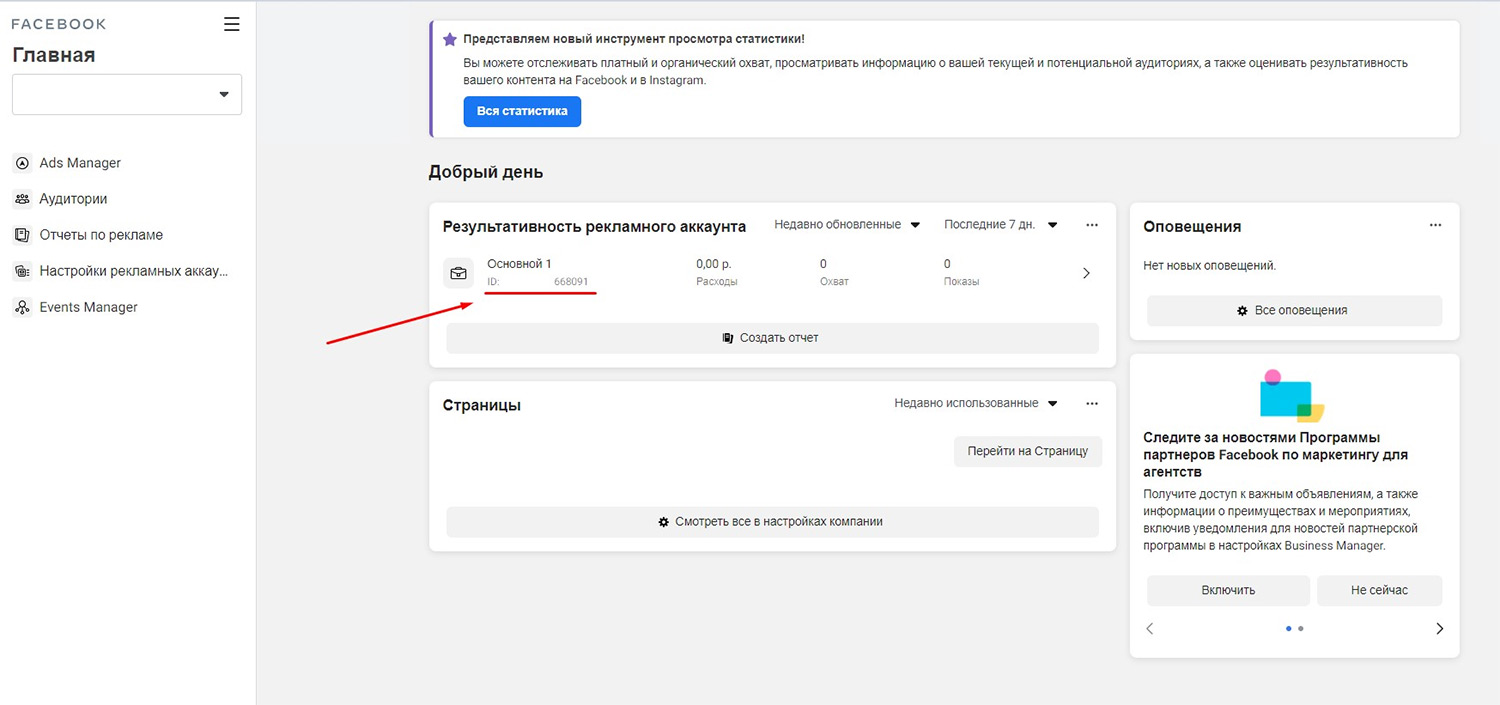
Второй путь:
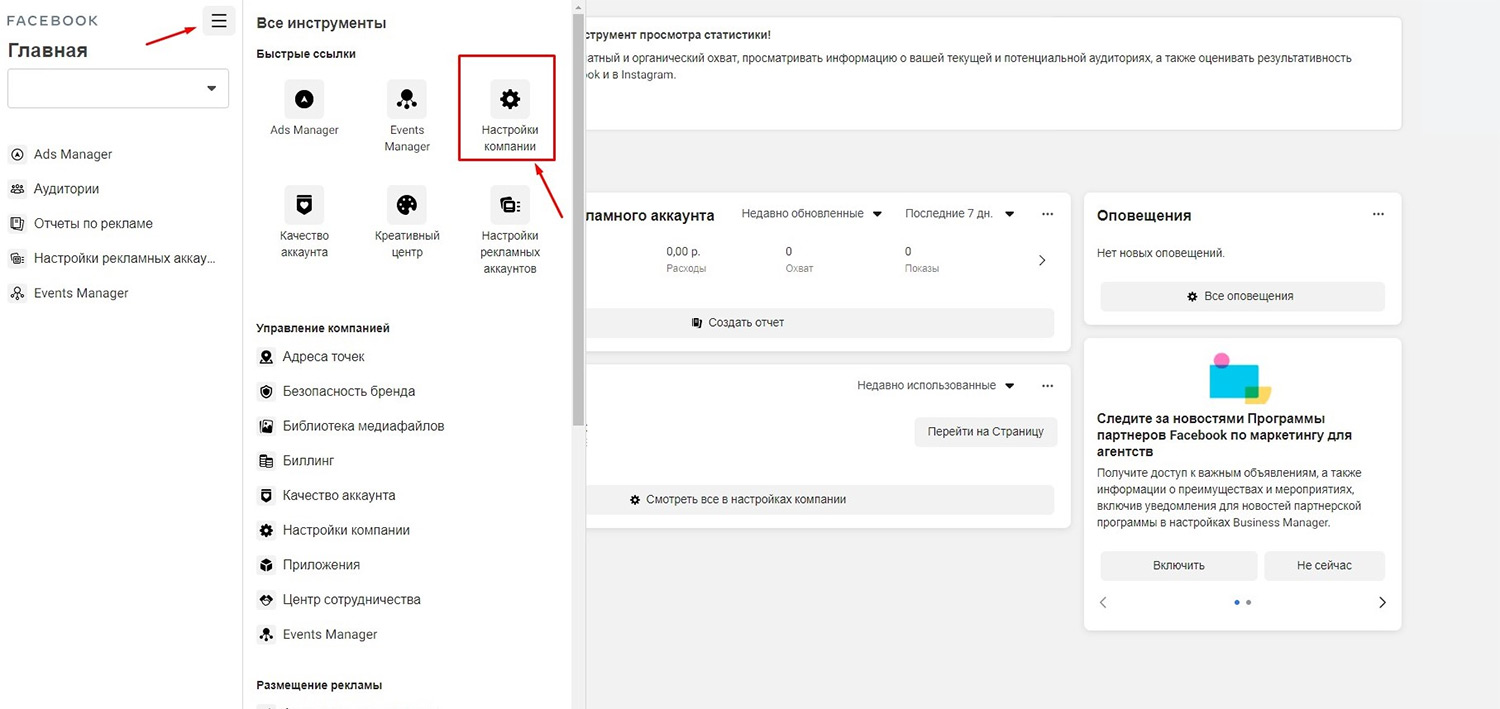
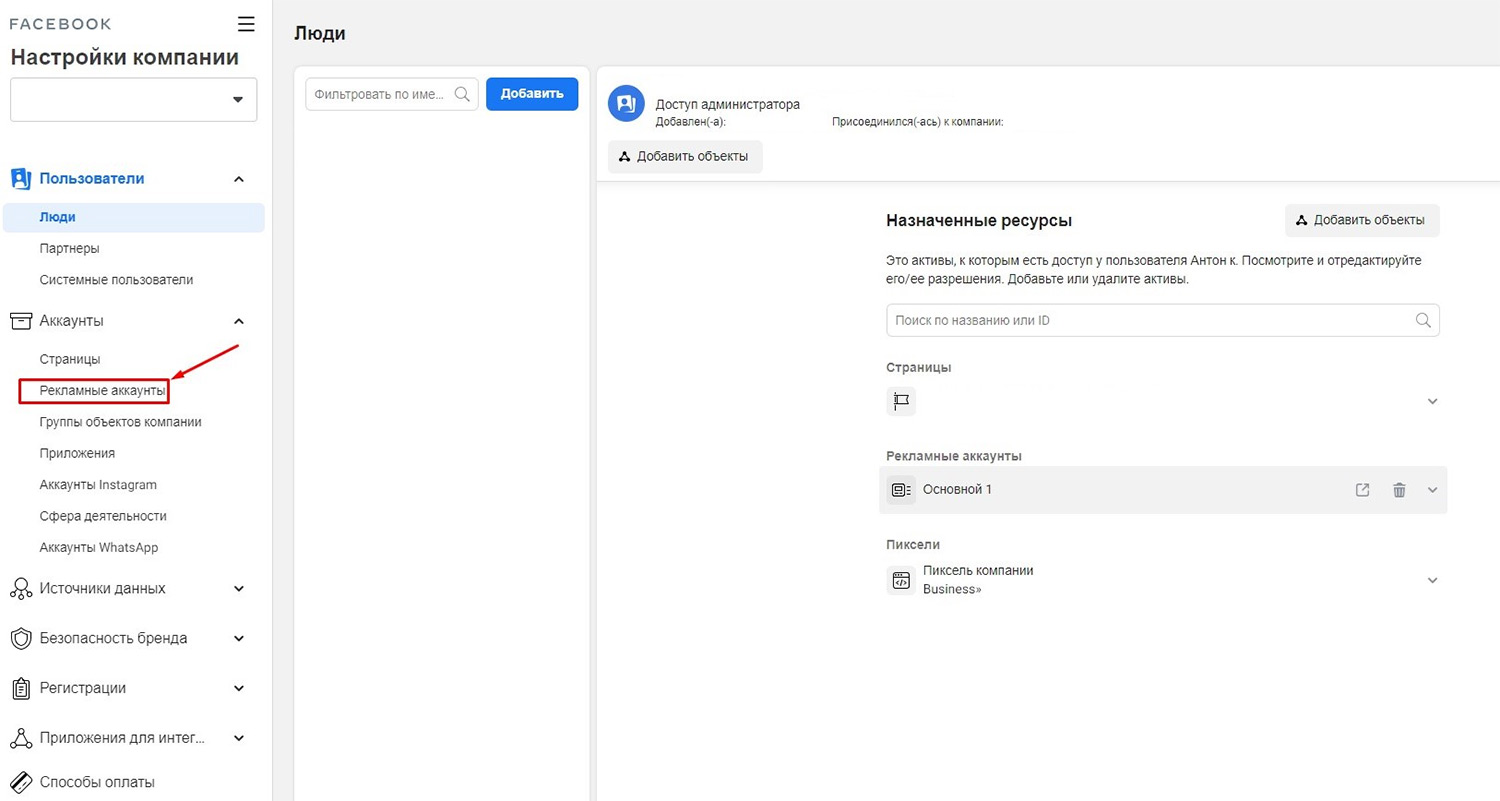
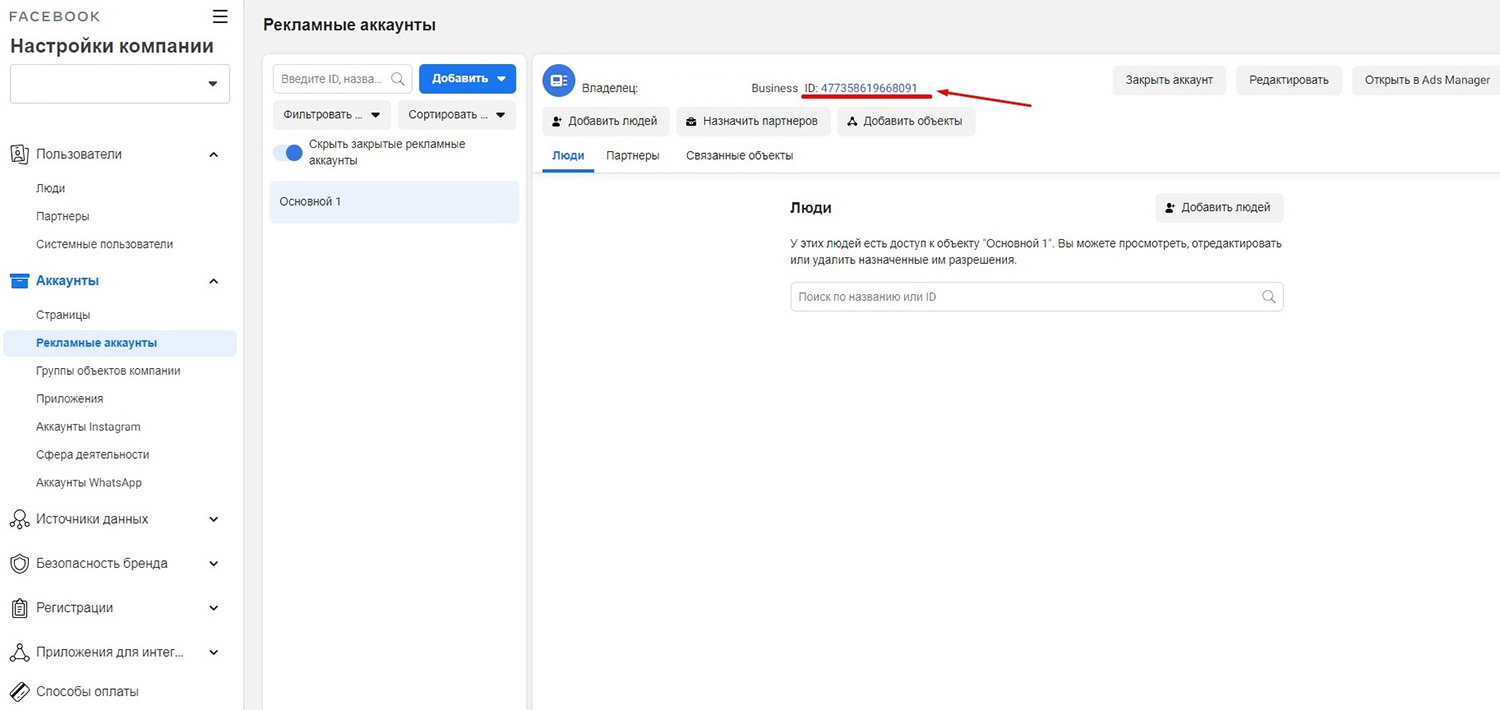
Вот и все! Можно переходить к расшариванию доступа!
Рассмотрим, как дать доступ в рекламный кабинет Facebook специалистам компании-партнера.
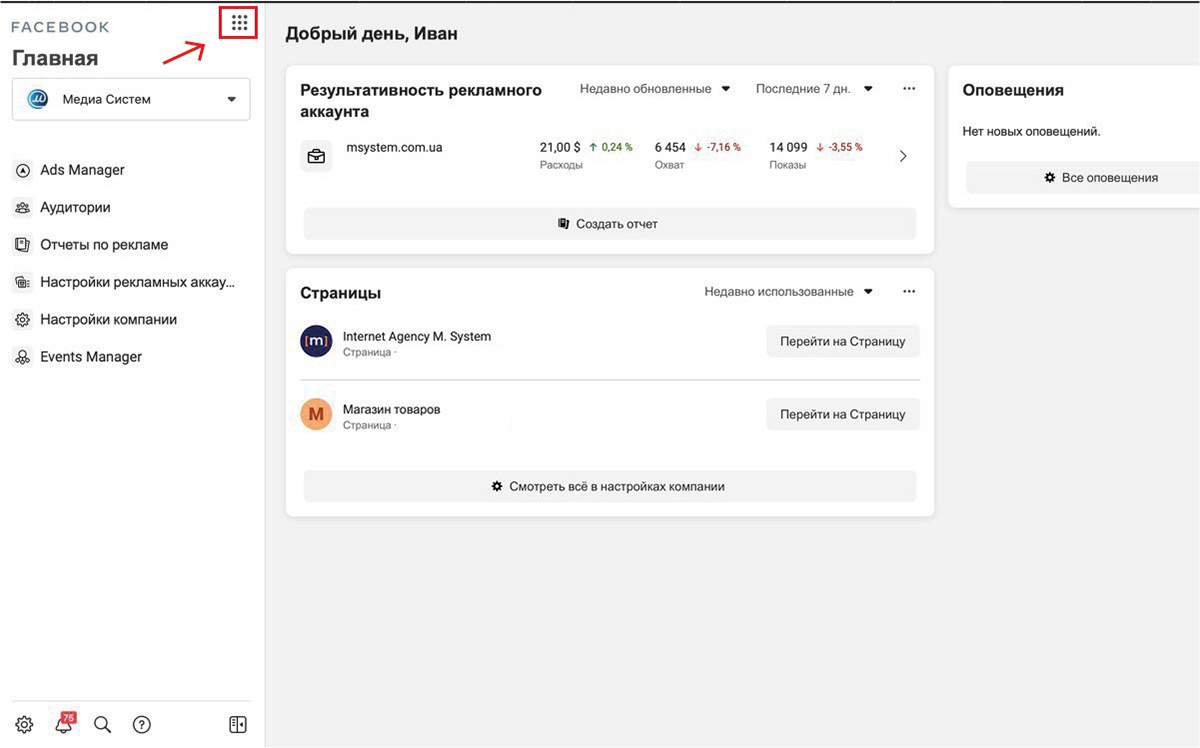
1. Откройте настройки компании.
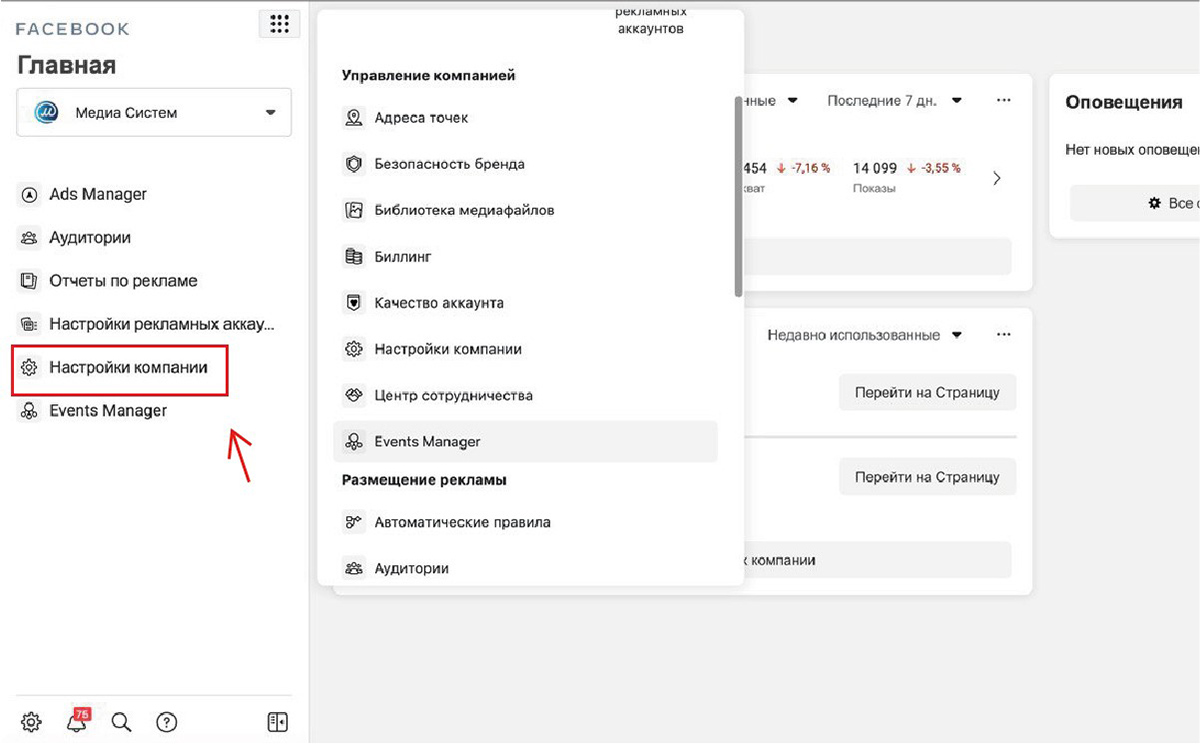
2. В разделе “Пользователи” выберите “Партнеры”.
3. Нажмите “Добавить”.
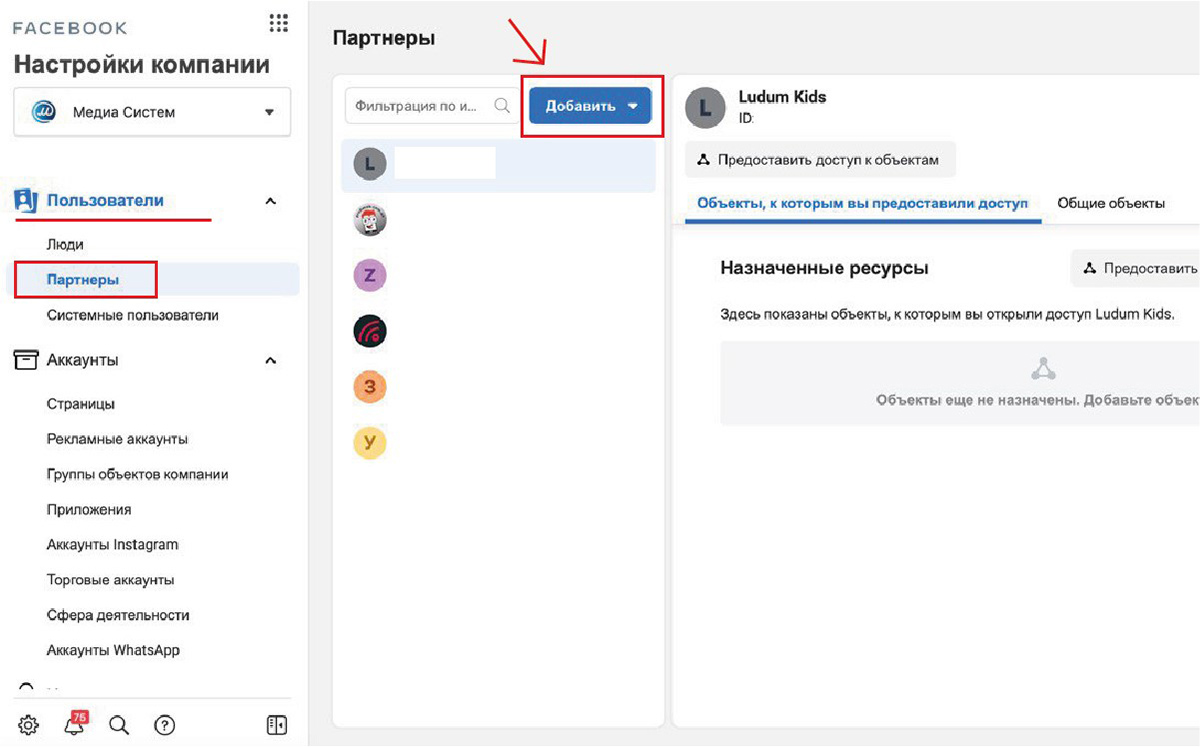
4. Выберите пункт “Предоставьте партнеру доступ к вашим объектам”.
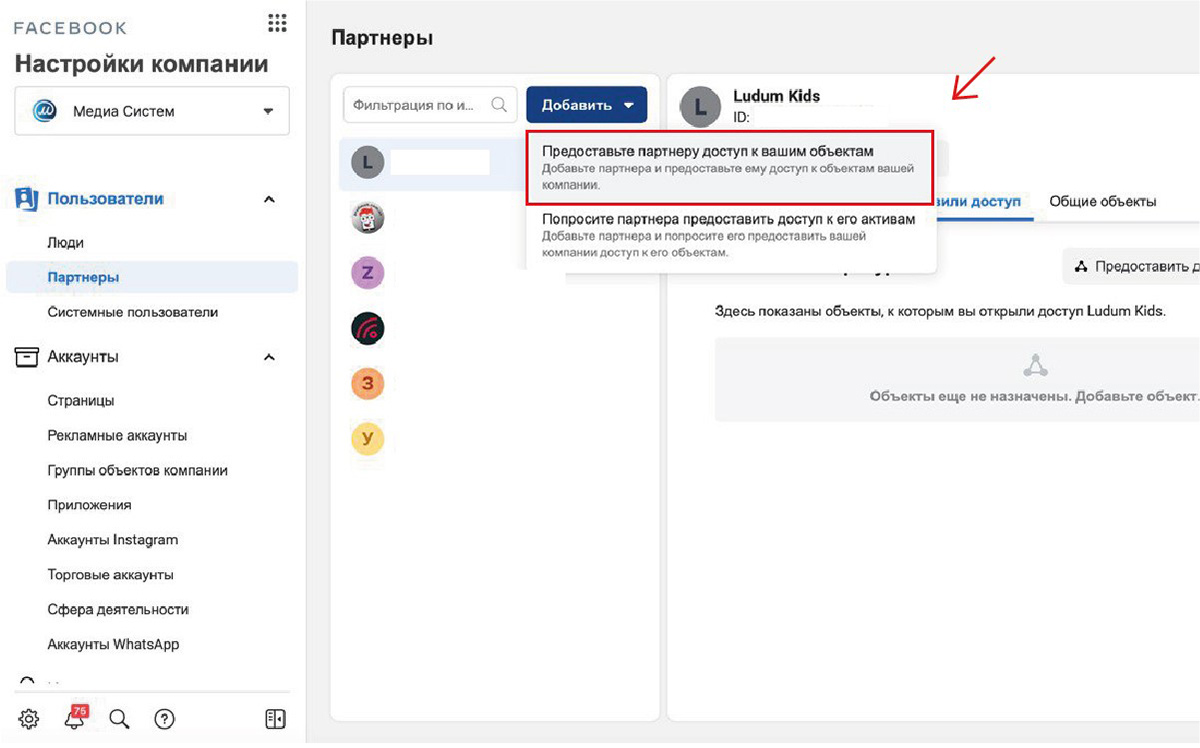
5. Введите ID компании-партнера и нажмите “Далее”.
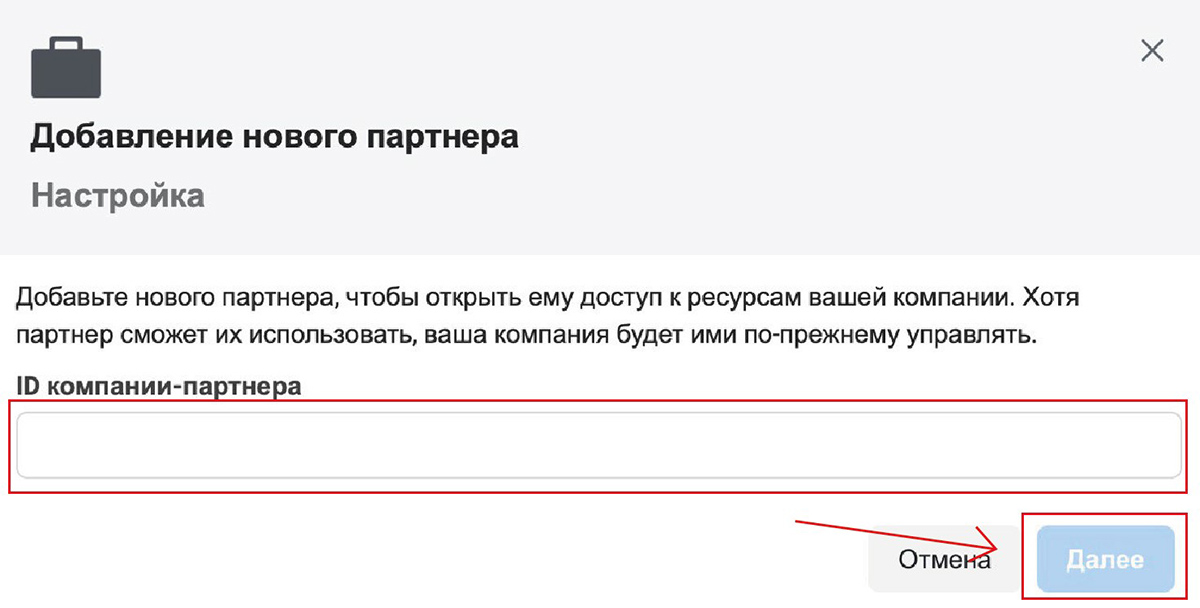
6. Здесь можно предоставить партнеру доступ к нескольким объектам. В первом столбце выберите тип объекта, во втором — нужные объекты, а в третьем — назначьте партнеру роль. Повторяйте эти шаги, пока не выберете роли для всех объектов, которые хотите назначить.
7. Нажмите “Сохранить изменения”.
Теперь вы знаете о том, как добавить администратора в рекламный кабинет Фейсбук в лице компании-подрядчика. Теперь ваш партнер сможет видеть назначенные ему объекты в Business Manager.
Чтобы предоставить людям доступ к объектам в Business Manager, добавьте их в свою компанию. Здесь приводятся инструкции по добавлению отдельных пользователей в Business Manager, а не партнеров, таких как компании. Подробнее о партнерах в Business Manager.
Перед тем, как дать доступ к рекламному кабинету Facebook, учтите следующие моменты:
Добавление пользователей в Фейсбук Бизнес Менеджер: инструкция далее.
1. Откройте Настройки компании.
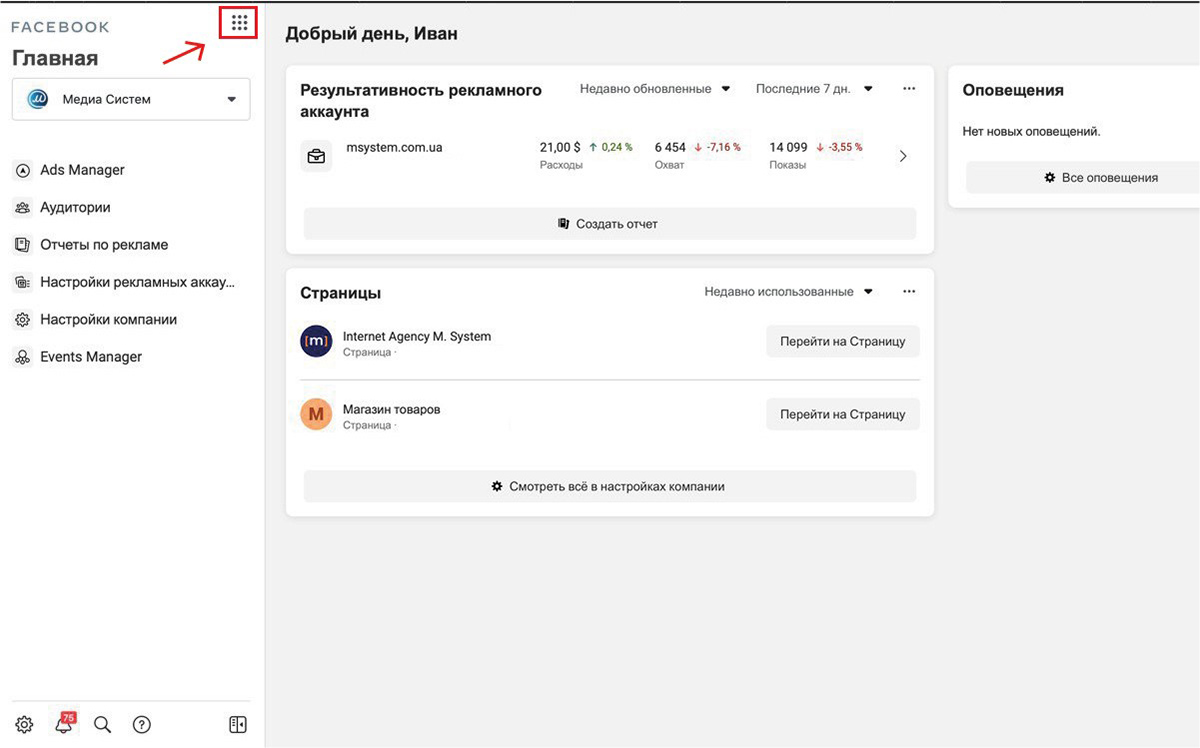
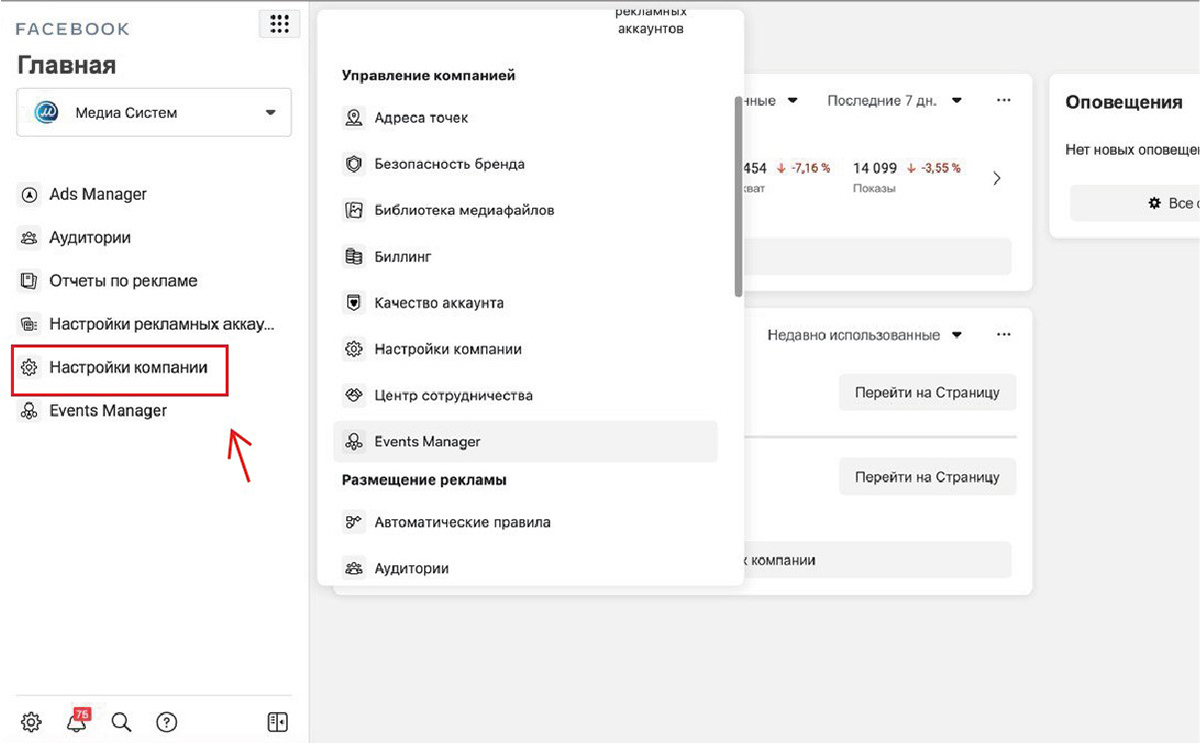
2. Нажмите “Пользователи”.
3. Нажмите “Добавить”.
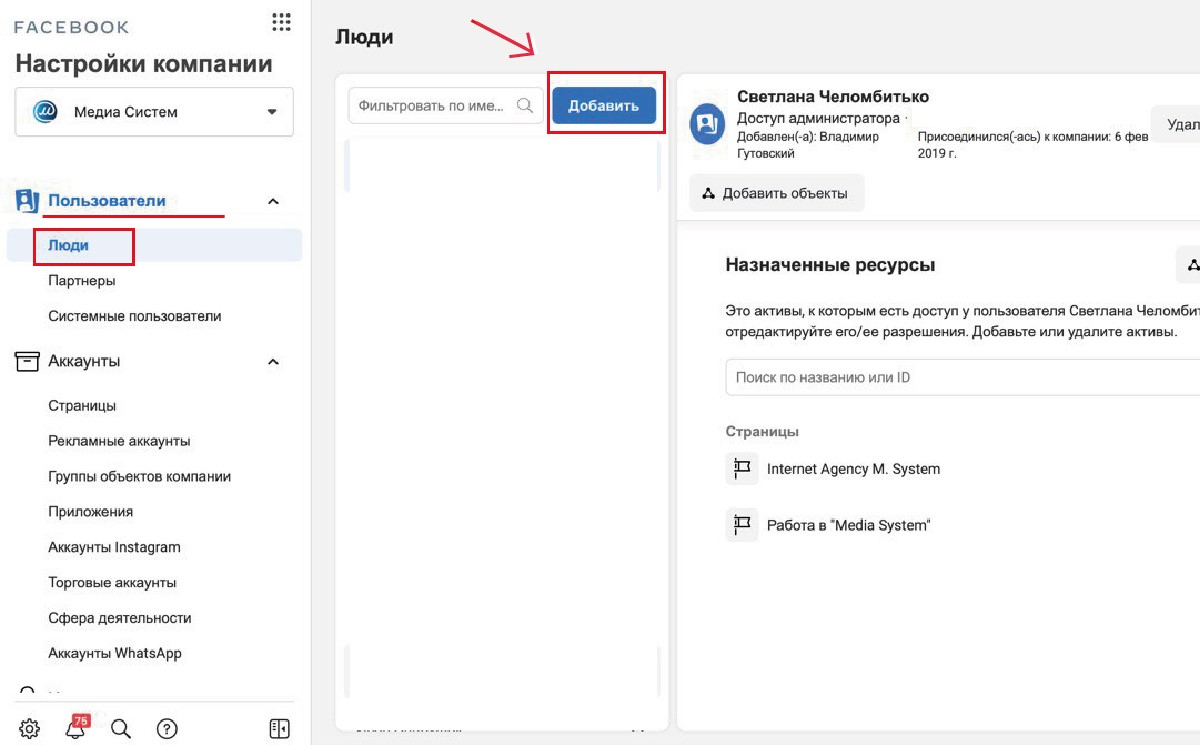
4. Введите рабочий электронный адрес человека, которого нужно добавить.
5. Выберите роль, которую вы хотели бы назначить ему. Обязательно прочитайте описание каждой роли. Выберите “Доступ сотрудника” или “Доступ администратора”. Также можно нажать “Показать расширенные параметры”, чтобы выбрать роли “Финансовый аналитик” или “Финансовый редактор”.
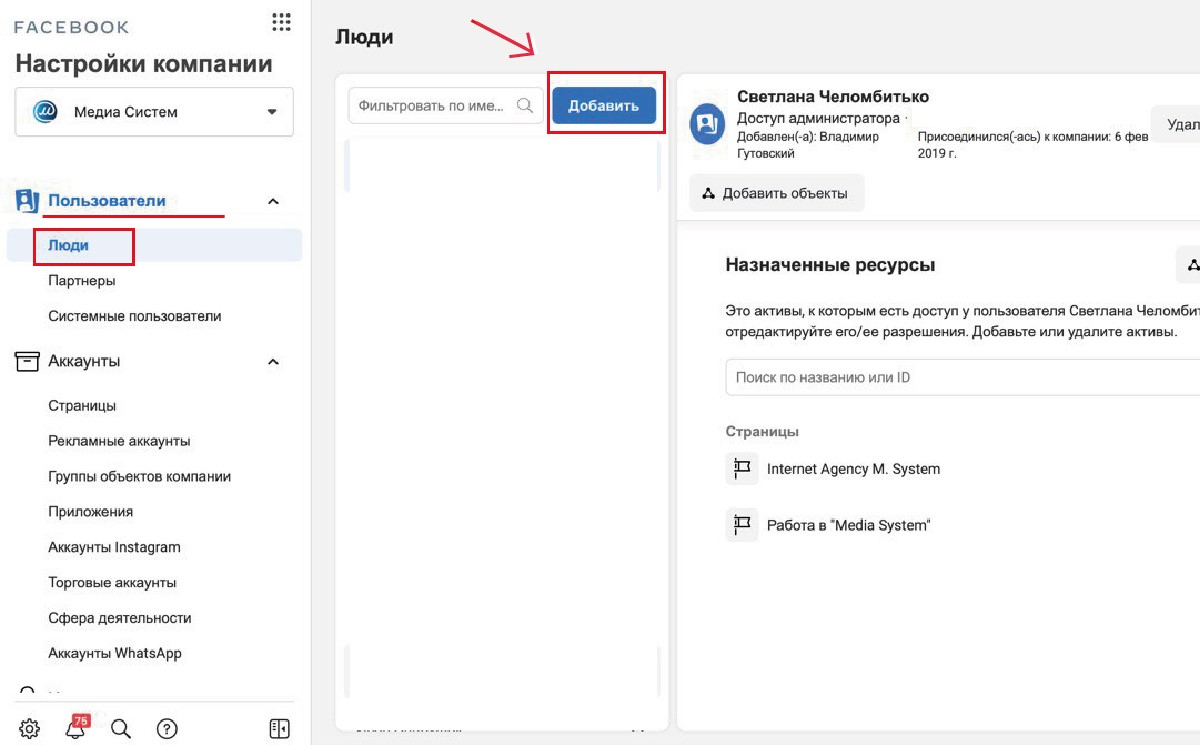
6. Нажмите Далее.
7. В первом столбце выберите тип объекта, затем выберите сами объекты во втором столбце. В третьем столбце включите задачи, которые хотите назначить человеку, с помощью переключателей. Вы также можете включить доступ администратора, чтобы разрешить человеку управлять объектом и выполнять любые доступные задачи. На этом экране можно повторить этот этап, чтобы предоставить человеку доступ к нескольким объектам.
8. Нажмите “Пригласить”.
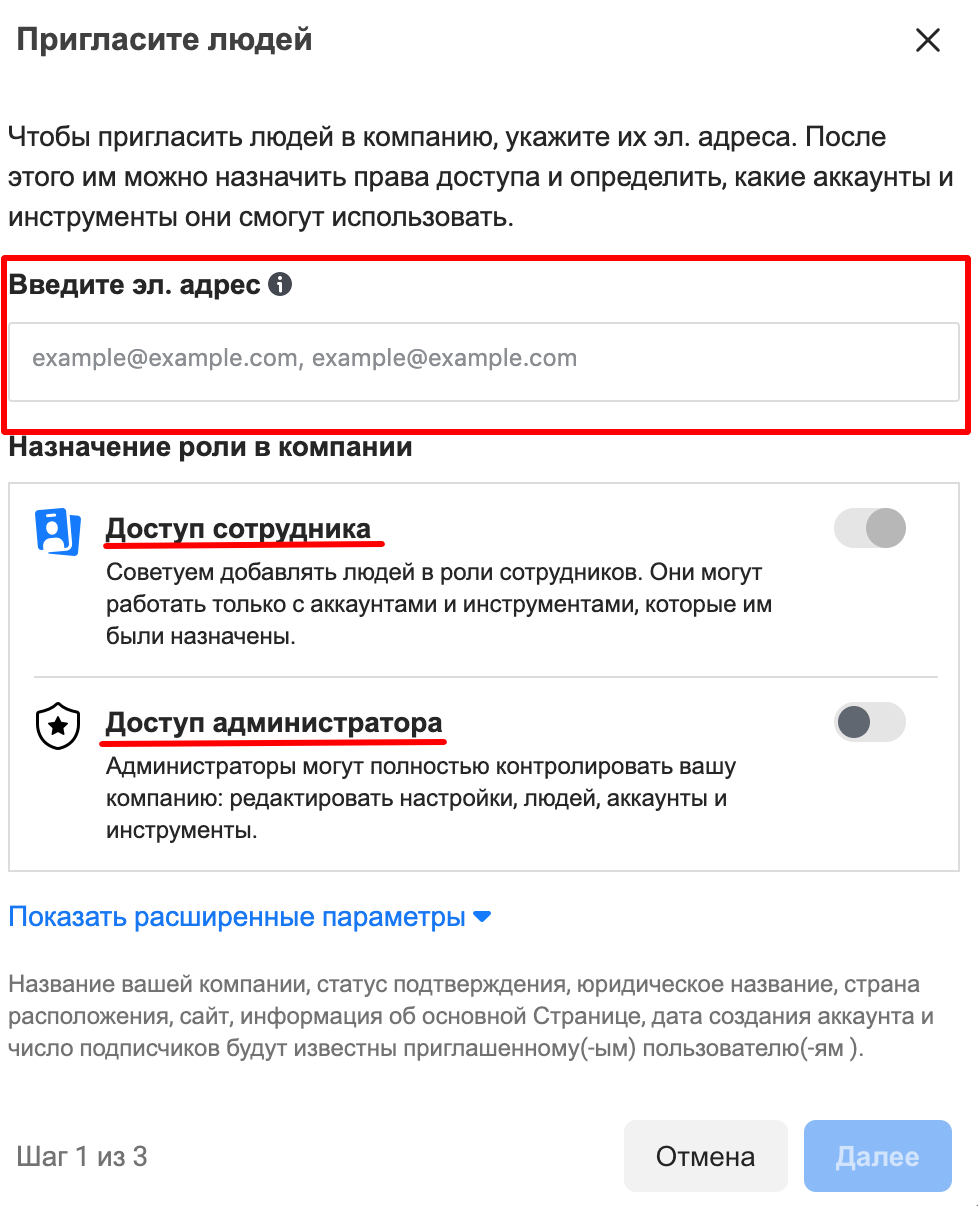
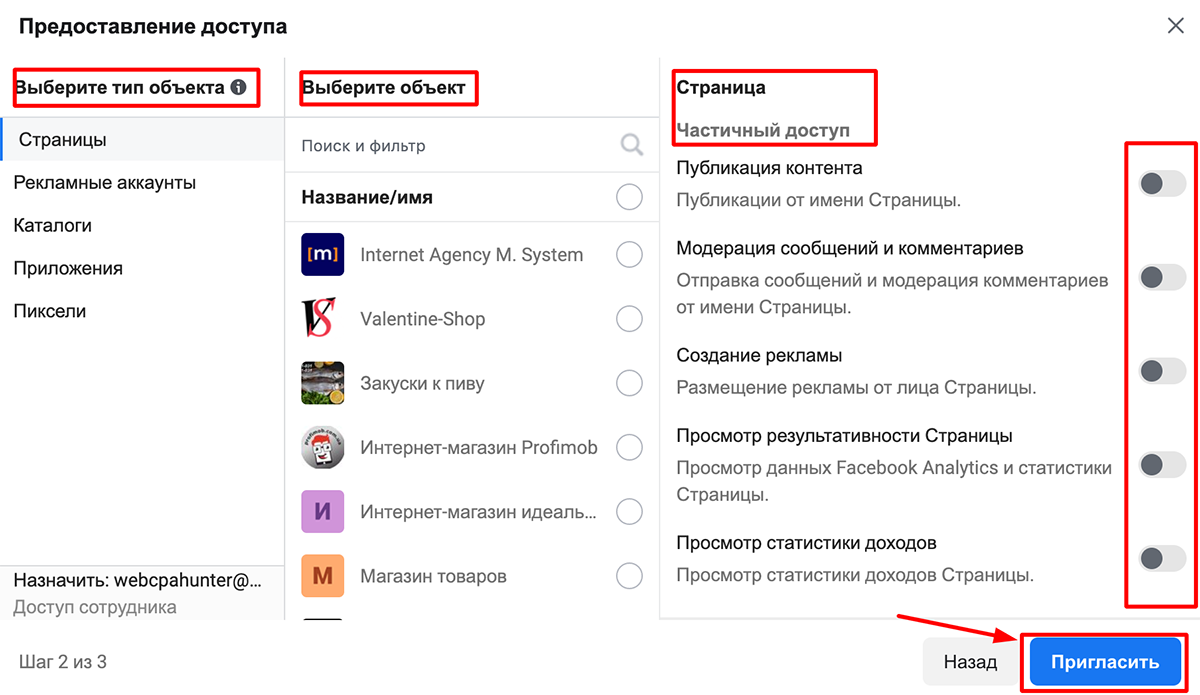
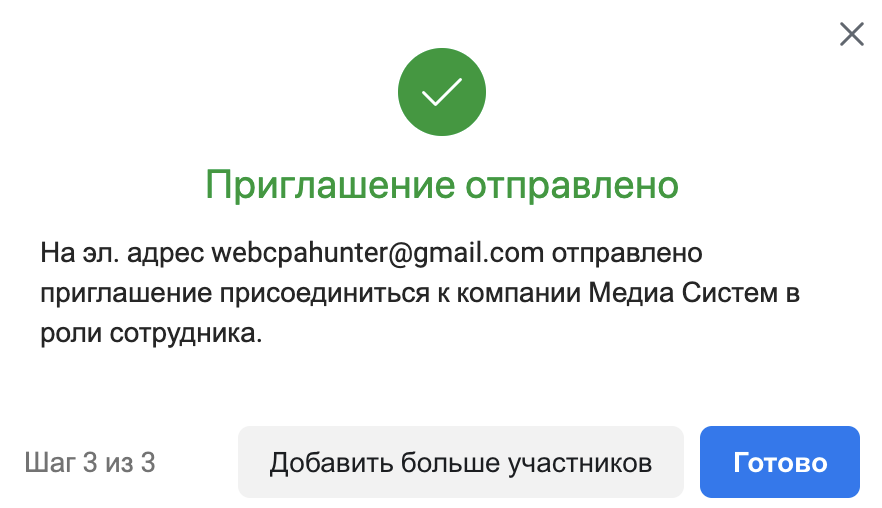
Подробнее о ролях и разрешениях в Business Manager.
Если вы хотите управлять рекламой вместе с другими людьми, то можете добавить их в свой рекламный аккаунт. В зависимости от предоставленных разрешений людям можно назначить следующие роли:
Предоставление другим людям доступа к вашему аккаунту Facebook и создание фиктивных профилей, которыми пользуется несколько человек, противоречит Пользовательскому соглашению и Нормам сообщества. Добавив людей в рекламный аккаунт, вы сможете работать над рекламой в Адс менеджер ФБ вместе с другими сотрудниками вашей компании. Эти люди не смогут входить на Facebook от вашего имени и просматривать в вашем профиле или в Ленте новостей информацию, которой вы с ними не делились.
Примечание. Разрешение на доступ к рекламному аккаунту можно дать только людям, у которых есть аккаунт Facebook. Если у человека, которого вы хотите добавить, нет аккаунта Facebook, он может создать аккаунт всего в несколько шагов.
1. Перейдите в Ads Manager Settings. Вас могут попросить ввести пароль повторно.
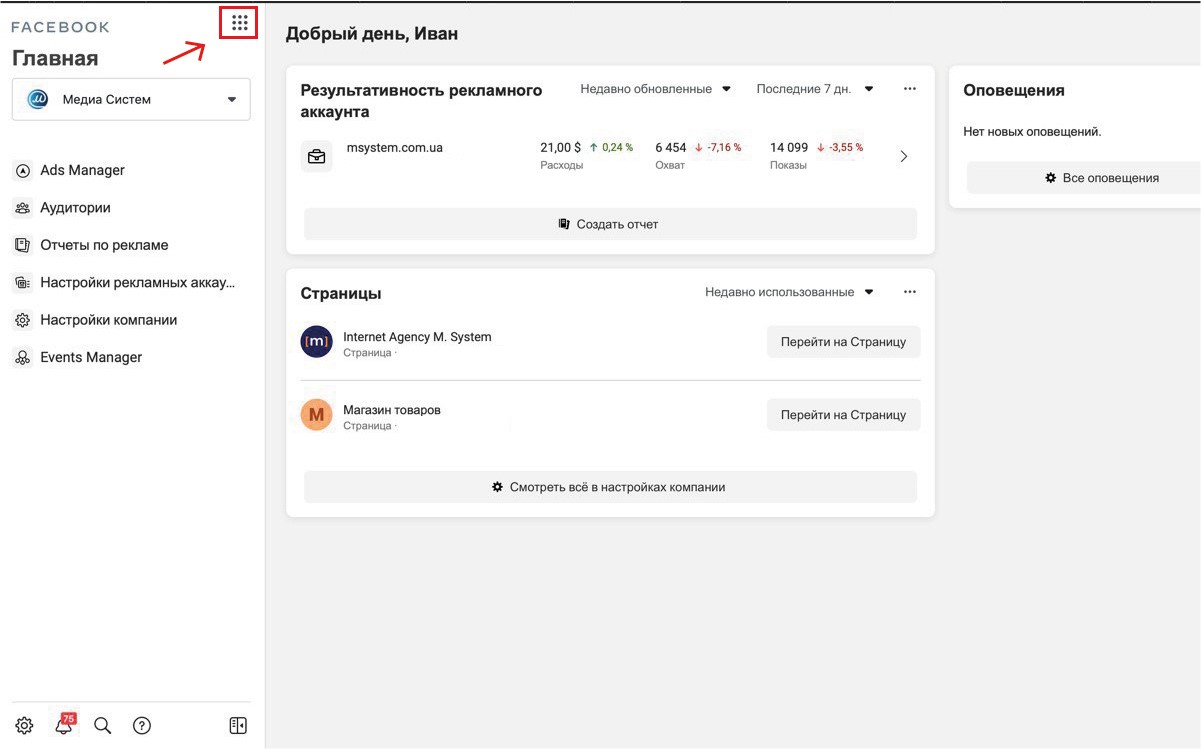
2. В разделе "Роли для рекламного аккаунта" выберите “Добавить”.
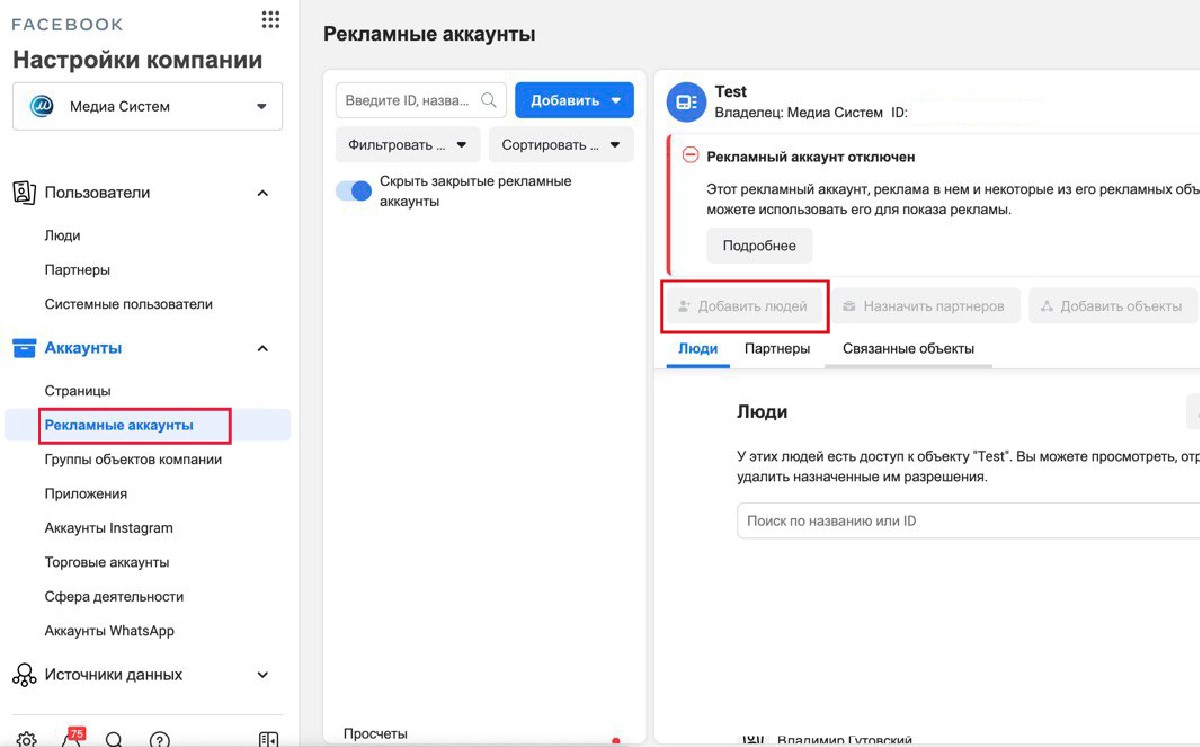
3. Введите имя или электронный адрес человека, которому вы хотите предоставить доступ.
4. В раскрывающемся меню выберите роль для этого человека и нажмите “Подтвердить”.
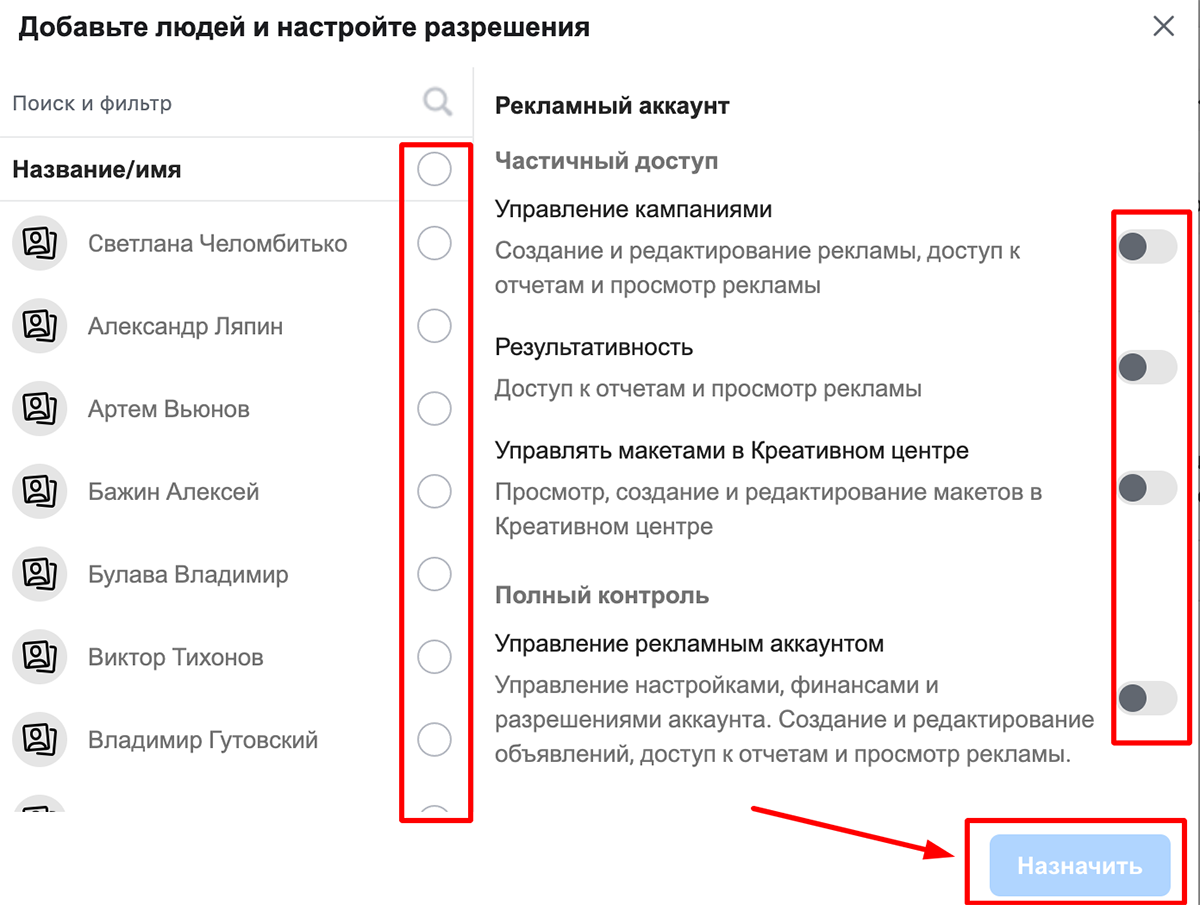
Он сразу же получит доступ к вашему рекламному аккаунту в соответствии с выбранной ролью. Вы можете в любой момент изменить предоставленные разрешения или удалить этого человека из своего рекламного аккаунта, нажав “Удалить пользователя” рядом с его именем.
Мы свяжемся с вами в ближайшее время!
Ми зв'яжемося з вами найближчим часом!